Los desarrolladores y empresarios de hoy en día comprenden la importancia de un sitio web totalmente funcional que funcione sin problemas y con eficacia. En el mundo digital actual, un sitio web sirve como tienda online que permite a los clientes interactuar con tu marca y realizar compras. En consecuencia, tener un sitio web bien estructurado alojado en un servidor fiable es fundamental para el éxito de tu negocio. Firebase Hosting es un servicio de alojamiento eficiente y fácil de usar proporcionado por la plataforma Firebase de Google, ideal para alojar aplicaciones web y activos de sitios web. En este artículo, veremos paso a paso cómo configurar el alojamiento Firebase.
El primer paso es crear una cuenta en Firebase, lo cual es relativamente fácil y sencillo. Firebase tiene un plan gratuito y otro de pago, pero para el alojamiento de sitios web básicos, no necesitas suscribirte a la versión de pago. Después de crear una cuenta Firebase, puedes crear y gestionar tus proyectos Firebase dentro de la consola Firebase.
Después de registrarte, accede a tu consola Firebase y selecciona "Crear un nuevo proyecto". Asegúrate de darle al proyecto un nombre fácil de identificar y, si es necesario, incluye una descripción. Una vez que tu proyecto esté listo, puedes proceder a habilitar Firebase Hosting.
Para habilitar Firebase Hosting, necesitas instalar Firebase CLI, que es una herramienta de línea de comandos que permite a los desarrolladores interactuar con los proyectos Firebase. Puedes instalar Firebase CLI a través de NPM o descargar el archivo binario del sitio web de Firebase.
Una vez que hayas instalado Firebase CLI, navega hasta la carpeta de tu proyecto y ejecuta el comando firebase init. Esto inicializará tu proyecto Firebase y habilitará Firebase Hosting.
Después de inicializar tu proyecto Firebase, ahora puedes configurar Firebase Hosting creando una carpeta pública para los activos de tu sitio web y desplegándolos en Firebase usando Firebase CLI. Para crear una carpeta pública, navega al directorio raíz de tu proyecto y crea una carpeta llamada public. Añade todos los activos de tu sitio web, como archivos HTML, CSS y JavaScript, a esta carpeta.
A continuación, configura Firebase en tu proyecto para activar Firebase Hosting. Navega hasta el directorio de tu proyecto desde la línea de comandos y ejecuta el siguiente comando, firebase serve. Este comando inicia un servidor de desarrollo local donde puedes probar tu proyecto Firebase antes de desplegarlo. Cuando hayas probado tu proyecto localmente y estés satisfecho, despliégalo en Firebase ejecutando el comando firebase deploy.
El alojamiento Firebase te permite conectar un dominio personalizado a tu sitio web. Para conectar un dominio personalizado, navega hasta la consola de Firebase y selecciona tu proyecto. Haz clic en "Alojamiento" en el menú de la izquierda y ve a la pestaña "Dominios personalizados". Introduce el nombre de tu dominio y sigue las instrucciones dadas para verificar la propiedad del dominio. Puedes elegir proteger la conexión de tu sitio web activando los certificados SSL.
Configurar Firebase Hosting es relativamente fácil si sigues los pasos descritos anteriormente. Firebase Hosting garantiza un alto tiempo de actividad y tiempos de carga rápidos, asegurando que tu sitio web esté siempre en línea y sea fácil de usar. Recuerda publicar contenido de calidad regularmente en tu sitio web y optimizarlo para los motores de búsqueda para mejorar la visibilidad de tu sitio web y atraer más tráfico.
Comentarios